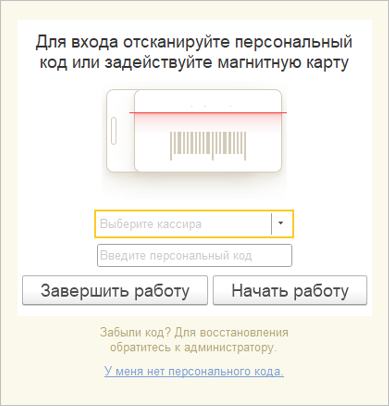
В новой версии программы был упрощен процесс авторизации в РМК. Теперь можно выбрать кассира вручную, сгенерировать код доступа, а также создать настройку РМК непосредственно при запуске.
Если в карточке пользователя не указано физическое лицо, то при старте РМК будет открыта страница, на которой можно выбрать кассира.
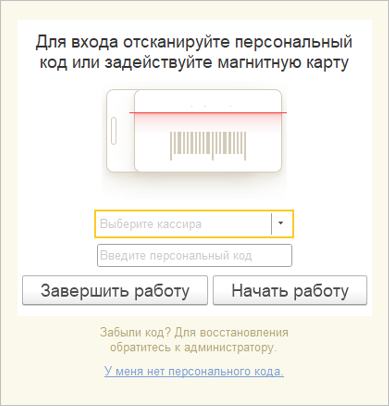
Если же у пользователя заполнено физическое лицо, то при запуске РМК откроется стартовая страница.
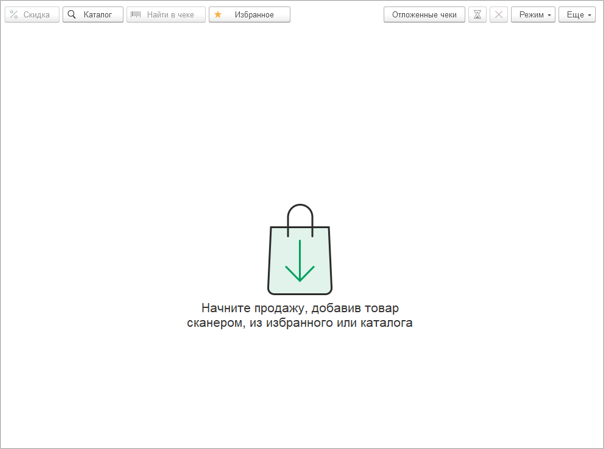
Если в ходе работы в РМК требуется сменить кассира, необходимо выполнить команду Сменить кассира в меню Еще.
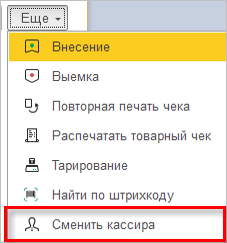
После выбора сотрудника для входа в РМК станет доступной команда У меня нет персонального кода, которой может воспользоваться кассир без кода доступа.
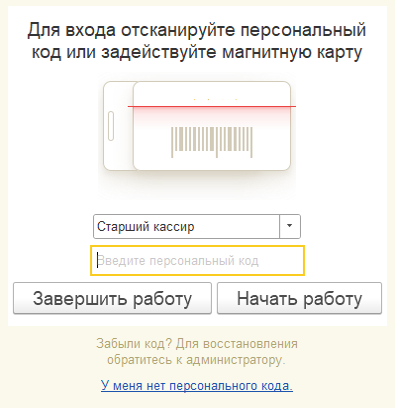
В открывшейся форме можно создать код доступа для выбранного ранее кассира. При выполнении команды Приступить к работе код доступа будет заполнен на странице логирования РМК.
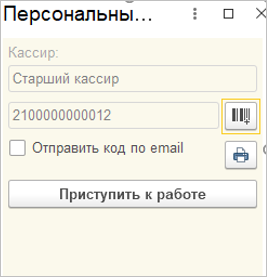
При запуске РМК будет выполнена проверка наличия настроек РМК. При их отсутствии программа будет закрыта, но если пользователю доступна роль Добавление изменение настроек РМК, то ему будет предложено создать новую настройку РМК.
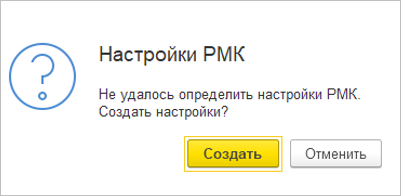
При выполнении команды Создать будет открыта форма настроек РМК, после заполнения и сохранения которых. Пользователь сможет продолжить работу.
В новой версии программы была реализована возможность выдачи подарков/маркетинговых сообщений в Сервисе Лояльности.
Выдача подарков происходит в момент перехода к оплате (нажатие на кнопку Рассчитать, либо на кнопку с нужным видом оплаты). Если по условиям скидки предусмотрен один подарок, то он автоматически будет добавлен в табличную часть, при этом на него будет установлена 100% скидка.
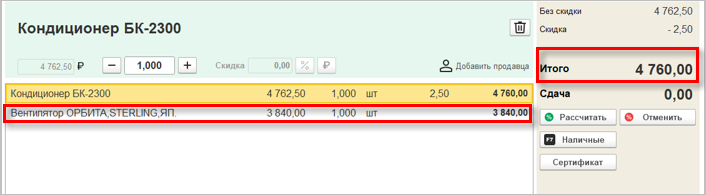
Если же к условиям скидки подходят несколько подарков, то пользователю будет предложено выбрать один из них.

Также если имеется маркетинговое сообщение – система выведет его на экран. В зависимости от настроек в управляющей системе сообщение будет выведено либо в момент расчета скидок, либо после пробития чека.
Добавлена проверка серийного номера подарочного сертификата на факт продажи, которая позволяет сократить количество ошибок при их реализации.
Кассир продает подарочный сертификат, система просит ввести серию сертификата. После ввода серии сертификата 1С:РМК отправляет запрос к серверу лояльности с данными серии сертификата. Сервер лояльности обрабатывает запрос, проверяя, был ли ранее продан сертификат с указанной серией. В случае, если сертификат уже был продан ранее, 1С:РМК сообщает пользователю, что указанная серия подарочного сертификата не может быть использована, т.к. сертификат с ней был реализован.
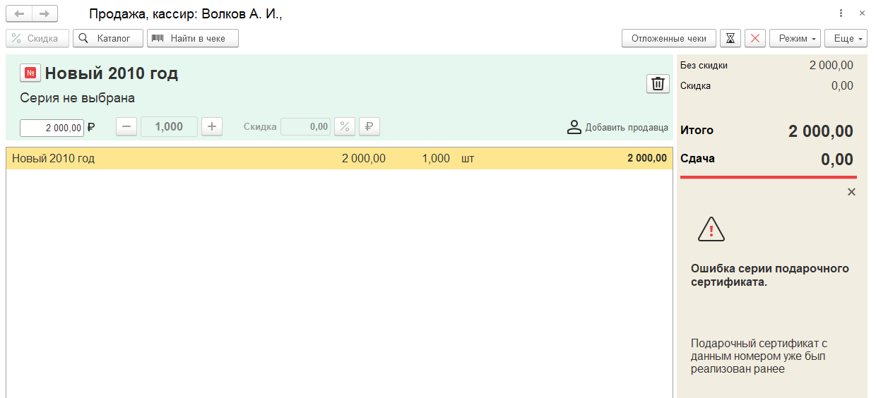
Пользователь, имеющий права на оформление возврата товара, теперь имеет возможность оперативно подготовить бланк заявления на возврат из интерфейса РМК. Команда формирования заявления на возврат доступна только в режиме оформления возврата в меню Еще.
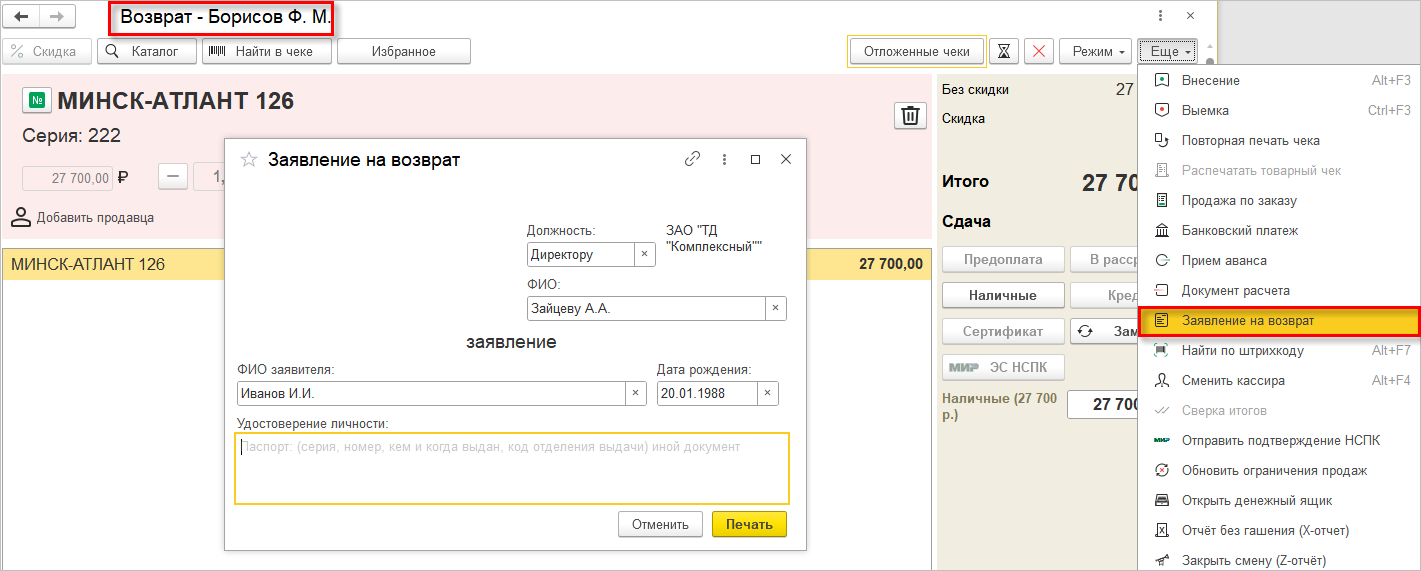
В новой версии был поддержан возврата товара НСПК без основания. При возникновении ошибки отправки подтверждения НСПК пользователю будет отображена соответствующая ошибка. В случае возникновения ошибки при оплате операция проверки сертификата будет «отозвана».
Добавлена возможность проведения возврата товара НСПК по идентификатору корзины, без чека основания.
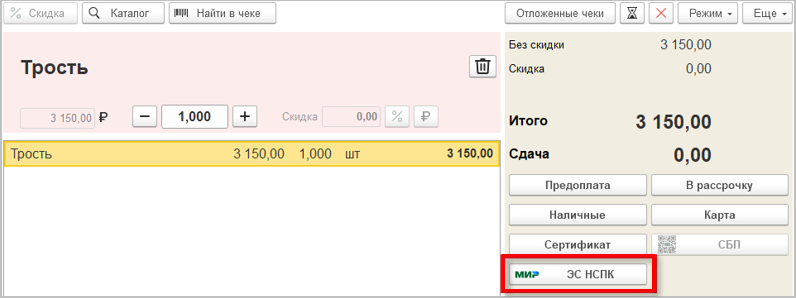
При создании чека возврата без основания, при нажатии на вид оплаты ЭС НСПК появится форма для ввода идентификатора корзины, по которому можно будет сделать возврат НСПК. Ввести идентификатор корзины можно просто отсканировав QR-код с чека, либо ввести вручную.
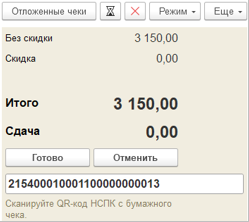
После ввода идентификатора корзины, выполняется проверка сертификата и доплата необходимой суммы, если это требуется.
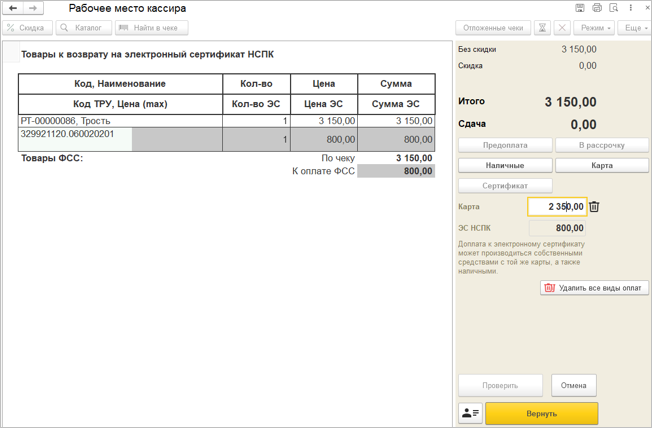
После пробития чека в НСПК направляются данные о фискализации. Если на этом этапе возникнет какая-то ошибка и подтверждение не будет отправлено, то на экране выйдет соответствующее предупреждение.
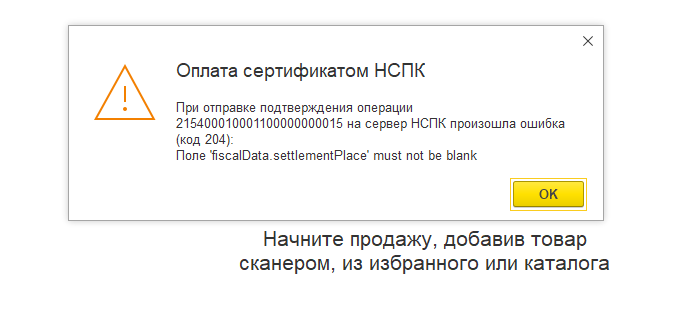
Теперь на форме списка «Чеков» статус такого документа примет значение статус Ошибка отправки НСПК, а на форме самого документа отобразится описание ошибки.
В данном случае потребуется отправить подтверждение повторно, используя команду Отправить подтверждение НСПК.
Для перехода к списку чеков с ошибками в РМК добавлена соответствующая команда в выпадающем меню Еще.
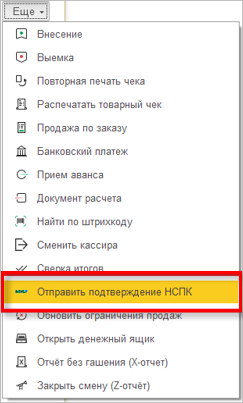
После успешной отправки подтверждения документ примет корректный статус и больше не будет отображаться на форме списка чеков с ошибками.
В случае отказа от оплаты (например, у клиента недостаточно средств), операция будет отозвана целиком в первоначальное состояние. Выполнить проверку сертификата потребуется заново.
В группу Формирование чека настроек РМК был добавлен переключатель вариантов заполнения Места расчетов в чеке.
Теперь в зависимости от потребностей компании реквизит чека Место расчета может принимать значения: Магазин или Магазин+Адрес.

Данные в чеке будут заполняться в соответствии с выбранными настройками.
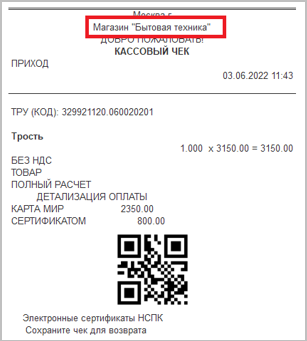
Для обеспечения возможности хранения информации по внесению и выемке ДС в РМК, а также последующей передачи данных в управляющую систему были добавлены два новых вида документа: Внесение ДС и Выемка ДС.
Документы создаются при вызове и выполнении соответствующих команд в меню Еще.
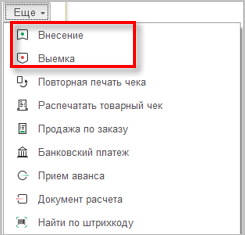
Созданные документы доступны под правами администратора в меню Продажи.
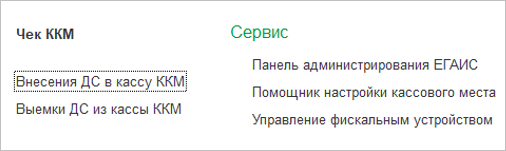
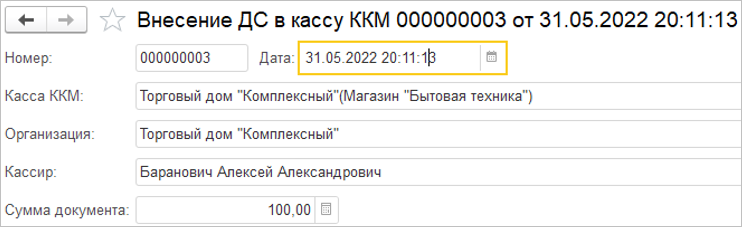
Для корректной подстановки партии товара в документе Чек ККМ, загруженном из РМК в УНФ, необходим штрихкод этой партии в табличной части товаров. Поэтому в РМК теперь для таких товаров обязательным является заполнение штрихкода товара при добавлении в Чек КММ.
После синхронизации с УНФ в РМК в карточке товара будет установлен признак Обязательное заполнение штрихкода.
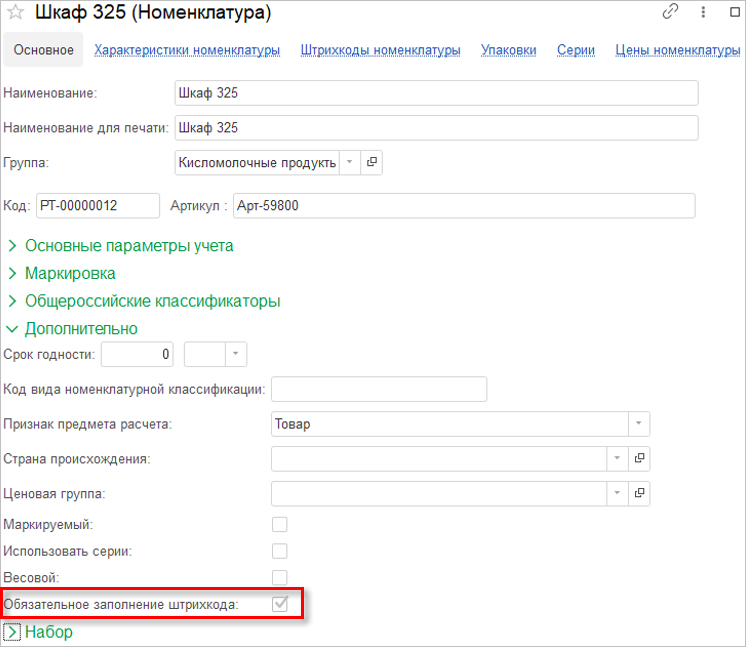
Позиции с данным признаком не будут отображаться в каталоге товаров, а также их не удастся добавить в список Быстрые товары.
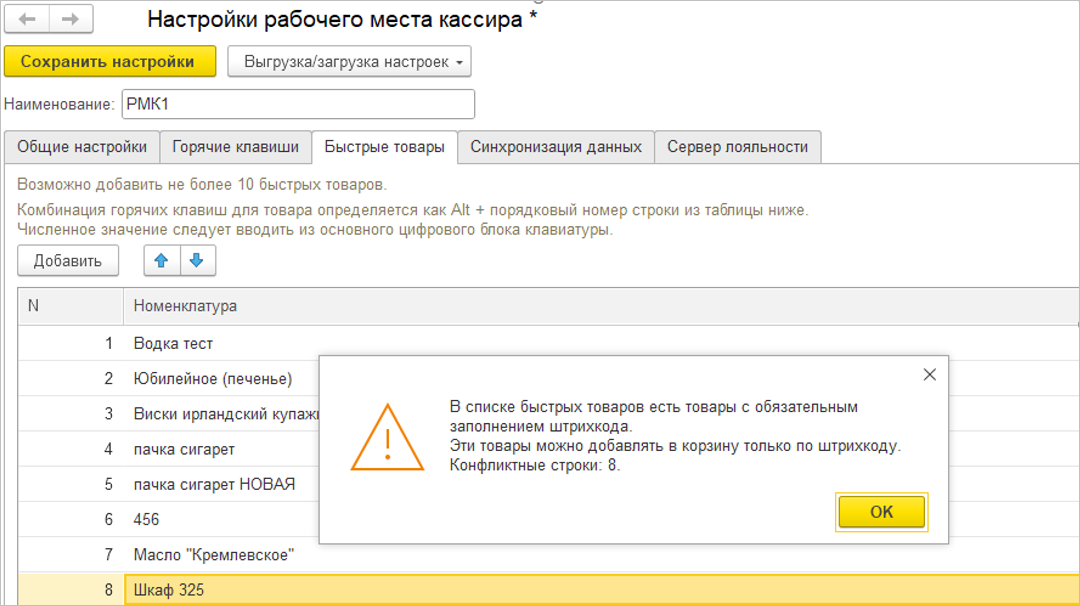
Для добавления в корзину такого товара нужно отсканировать штрихкод его партии.
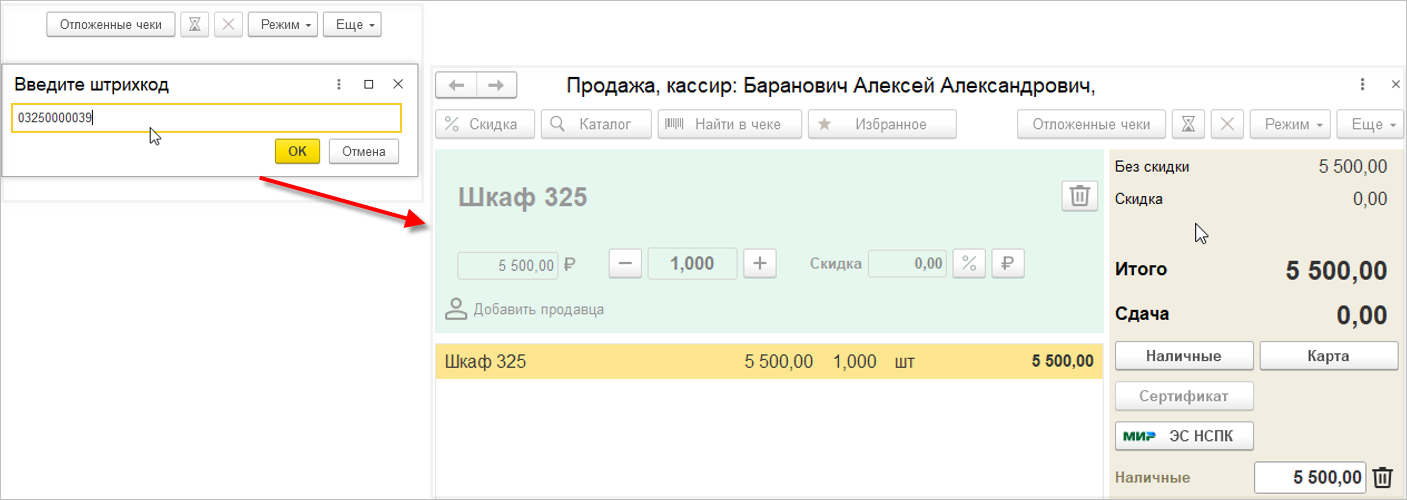
После пробития чека в табличной части созданного документа Чек будет заполнен считанный штрихкод, который в дальнейшем будет передан в УНФ в табличную часть «Чека ККМ».
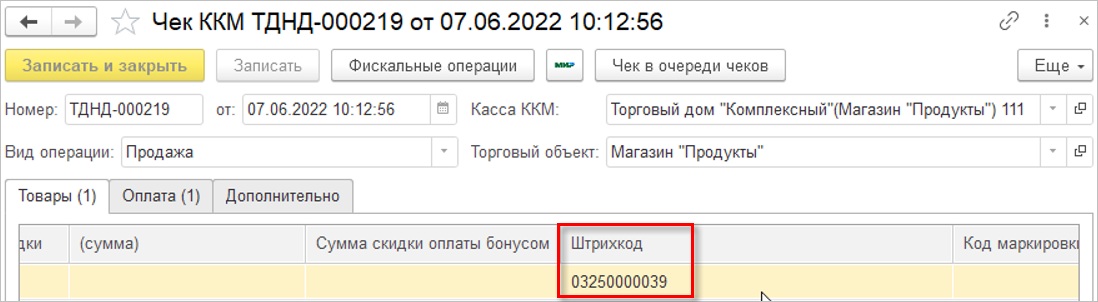
В новой версии программы появилась возможность выдачи наличных денежных средств из кассы при оплате картой. Данная опция зависит от одноименной настройки и драйвера терминала.
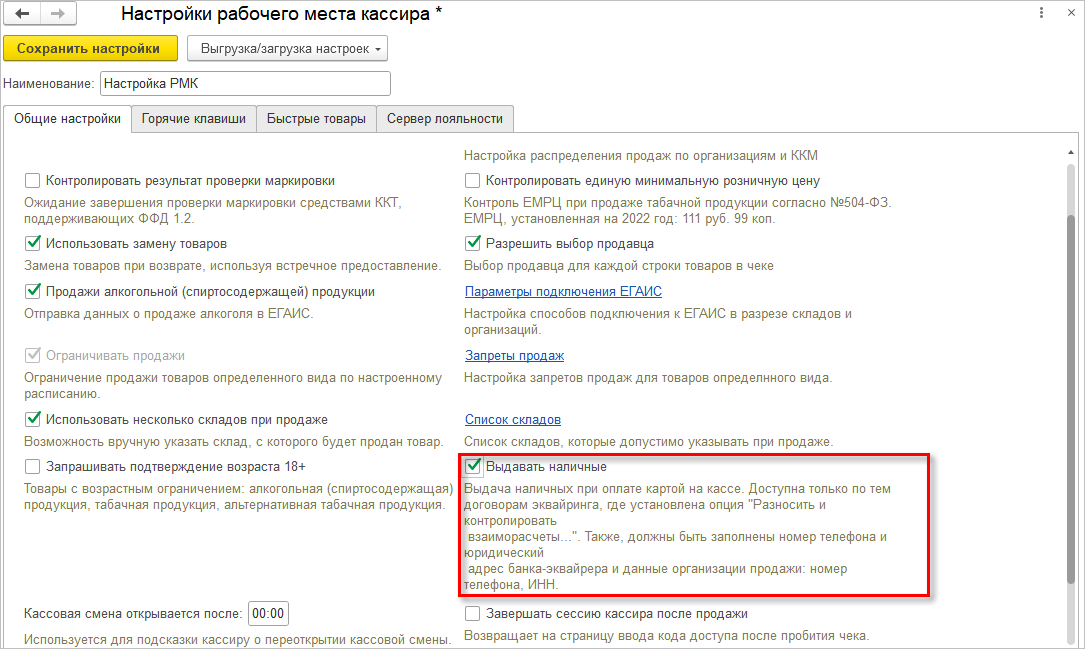
В РМК для выдачи наличных предназначена команда Выдать нал. Выдавать наличные на кассе возможно при оплате чека картой в сутки не более 5000 руб. по всем картам одного банка-эмитента. В РМК имеется проверка на кратность 100 руб. суммы выдачи и контроль на превышение 5000 руб. в поле ввода. В месяц допускается выдача 30000 руб. Контроль лимитов остается за банком.
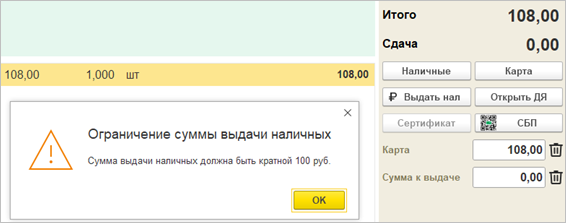
До выдачи наличных кассир может проверить имеющуюся сумму в кассе с помощью команды Открыть ДЯ.
После завершения операции будет напечатано два чека: чек продажи и чек выдачи наличных денежных средств.

В новой версии был оптимизирован интерфейс программы. В настройки РМК была добавлена опция: Время начала смены. По этому значению происходит контроль открытых смен. Если смена открыта и не истекла (не прошло 24 ч.), то выполняется сверка времени открытой смены (документ Кассовая смена) и времени из настройки Время начала смены. И если время открытой смены меньше времени из настройки, то в кнопке кассы дополнительно отображается предупреждение о рекомендации переоткрыть смену. (предполагается, что смена открыта в предыдущем периоде).
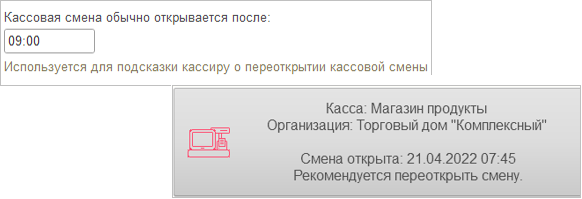
Если магазин работает только в дневное время, то параметр можно не заполнять, контроль будет рассчитываться с 00-00 текущего дня.
Если магазин работает круглосуточно, то нужно указать время пересменки (смены открывать нужно после этого времени).
Если смена истекла, закрыта или просрочена – справа появляется информационное сообщение о статусе смены и имеется возможность:
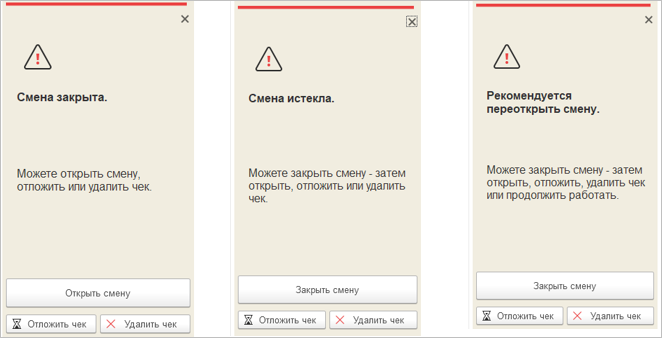
Товары, распределенные на кассу, которая не подключена, выделяются красным.
Также при переходе в режим оплаты – кнопка организации (кассы) отображается красным. При выборе этой организации (кассы) появляется информационное сообщение с выбором дальнейших действий:
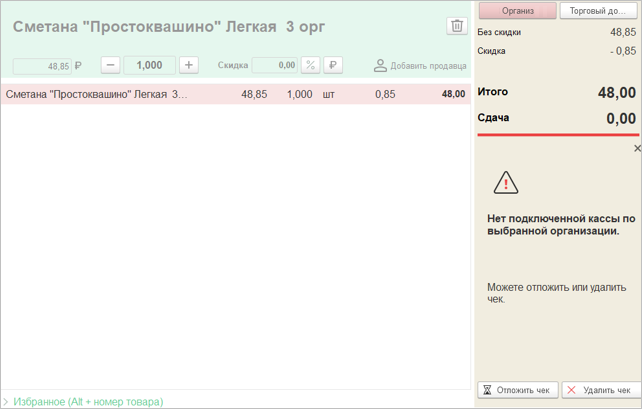
Был изменен интерфейс программы при работе с кассой. Выбранная касса выделена серым фоном (нажатая кнопка). Картинка кассы:
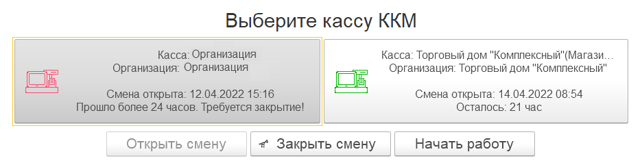
При нажатии кнопки Наличные распределение происходит: при выборе организации, вводе другого вида оплаты, возникновении ошибки чека. Пользователь вносит сумму по всем чекам и видит общую сдачу. Пробитие всех чеков происходит при однократном нажатии кнопки.
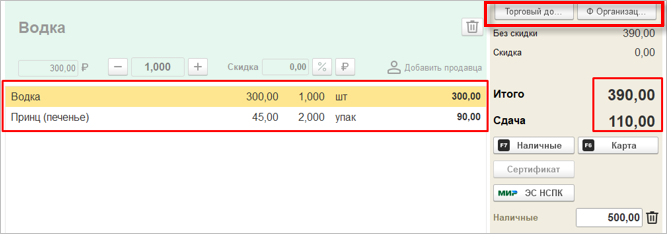
Порядок пробития чеков на примере:
После нажатия кнопки Пробить чек: 1000 руб. подставляется в оплату первого чека на 57 руб. Сдача в первом пробитом чек: 943 руб. Это значение подставляется в поле наличными для пробития второго чека. Сдача во втором чеке будет 754 руб. – окончательная сдача.
Если произошла ошибка пробития второго чека, то сумма сдачи с первого чека (943 руб.) останется в поле наличными. При выходе из режима оплаты будет выведено сообщение о текущей сдаче покупателю.
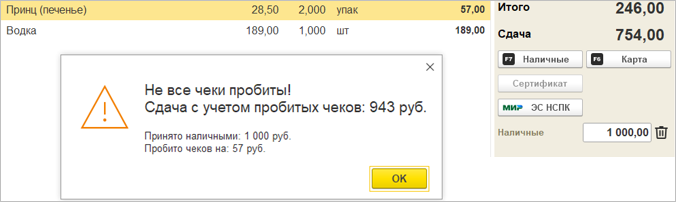
Была добавлена возможность использовать не только ограничения продаж из сервера лояльности, но и ограничения, поставляемые конфигурацией. Теперь пользователи могут оперативно обновлять ограничения продаж из формы РМК.
Признак использования ограничений продаж в настройках РМК автоматически устанавливается и блокируется, если в конфигурации–потребителе используются поставляемые конфигурацией запреты продаж.
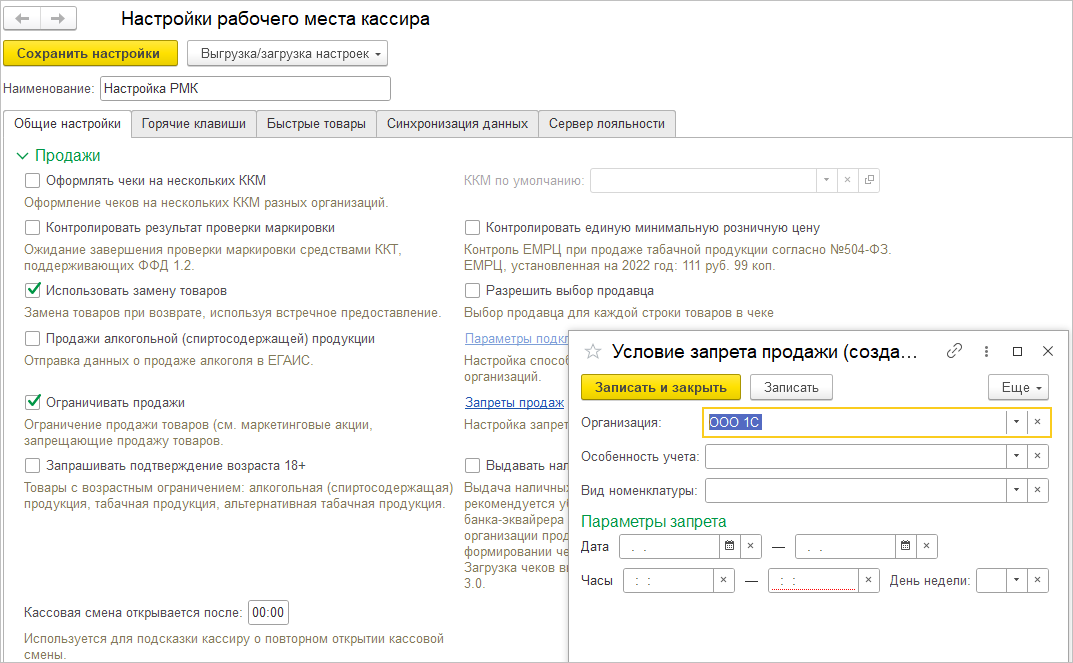
Появилась возможность вызова интерактивного обновления запретов из формы РМК.
В новой версии пользователю предоставлена возможность более удобного обхода и обработки проблемных ситуаций.
Ошибочный сценарий перестал быть для пользователя «тупиковым». Теперь помимо сторнирования оплаты можно повторить пробитие, отложить и удалить чек.
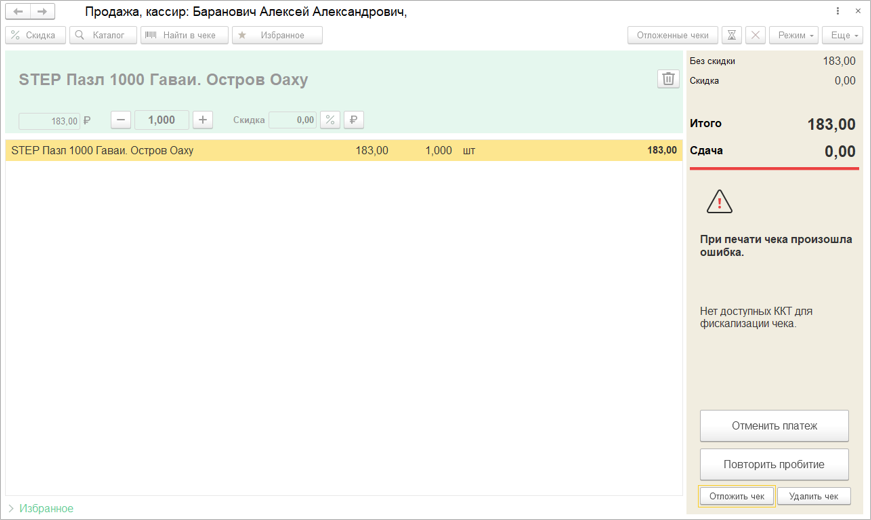
Кнопка Отменить платеж выполняет сторнирование/возврат оплат. Затем происходит откат на страницу выбора оплат для продолжения работы с чеком.
Важно!
При оформлении чека возврата кнопка Отменить платеж не отображается.
Кнопка Повторить пробитие реализует повторную попытку пробития чека с теми же данными.
При возникновении ошибки пробития у пользователя появляется возможность отложить чек, при этом все оплаты сохранятся.
При аннулировании чека (кнопка Удалить чек) будут отменены все оплаты и очищена форма РМК. Отмена оплат – сторнирование для карт, отмена сертификата НСПК, возврат СБП.
В новой версии появилась возможность работы с большим количеством касс ККМ.
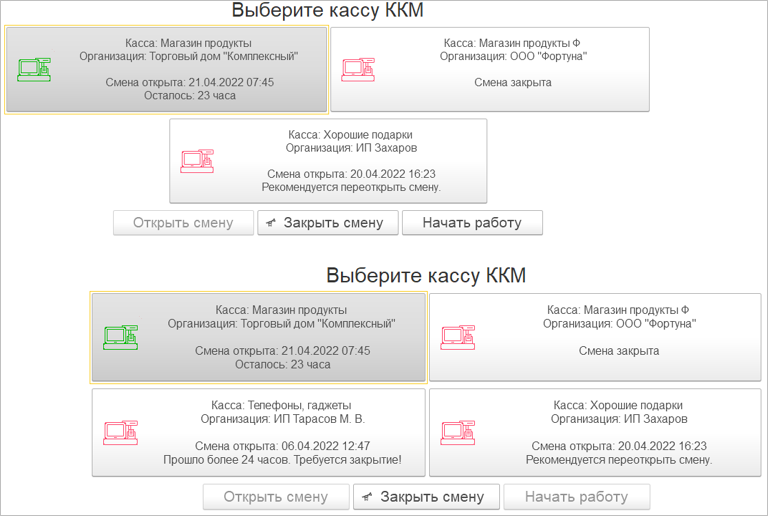
Если все смены открыты, то происходит переход в режим продаж. При истекшей смене (более 24 ч. от начала смены) – убрана доступность перехода в режим продаж. Сначала нужно закрыть истекшую смену.
В новой версии были добавлены настройки печати короткого слип–чека и возможность управления печатью чека ЕГАИС.
Также была поддержана возможность выполнения оплаты картой в рамках пакетной фискализации при использовании подключаемого эквайрингового терминала, если пользователь установил признак печати короткого слип–чека (Настройки РМК – Формирование чека).
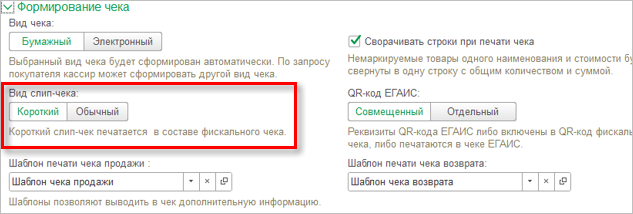
При ошибке он может вызвать повторно операцию оплаты картой. Для удобства этой операции можно назначить сочетание горячих клавиш.
Теперь при продаже алкогольной продукции, когда пользователь устанавливает опцию использования единого QR – кода для чека ЕГАИС и чека ККТ, отдельный чек ЕГАИС не печатается.
Перед началом использования сервиса интеграции с платежными системами в информационной базе необходимо подключить интернет-поддержку.
Функциональность реализуется специализированным помощником настройки интеграции с ЮKassa. Для открытия помощника необходимо перейти в соответствующий раздел.
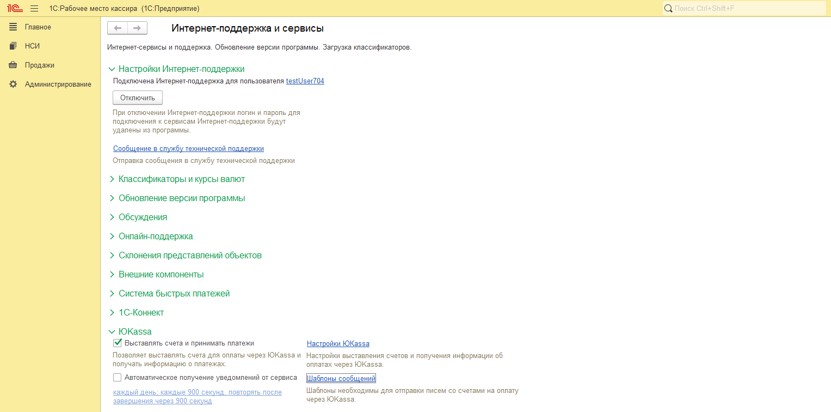
В форме списка настроек доступно создание новой настройки интеграции с ЮKassa.
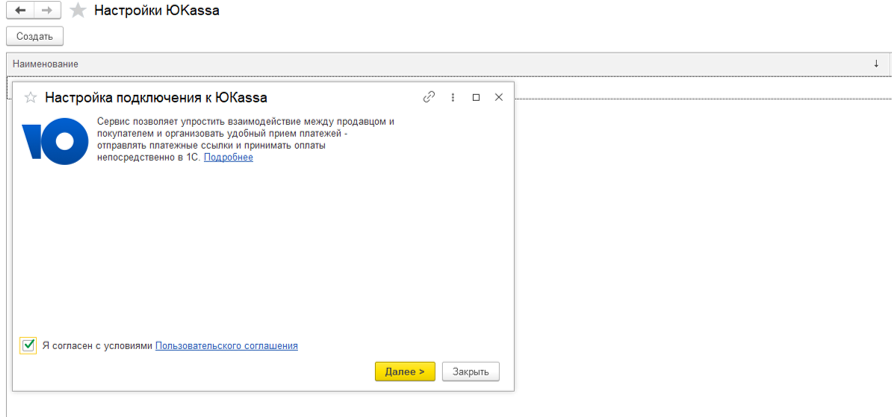
Для начала работы необходимо выбрать организацию и договор с сервисом. Для условия С договором необходимо заполнить данные подключения к сервису и выбрать настройки параметров.
В информационной базе необходимо зарегистрировать одну настройку на каждую организацию.
После подключения сервиса на форму РМК будет добавлена новая кнопка для оплаты - ЮKassa.
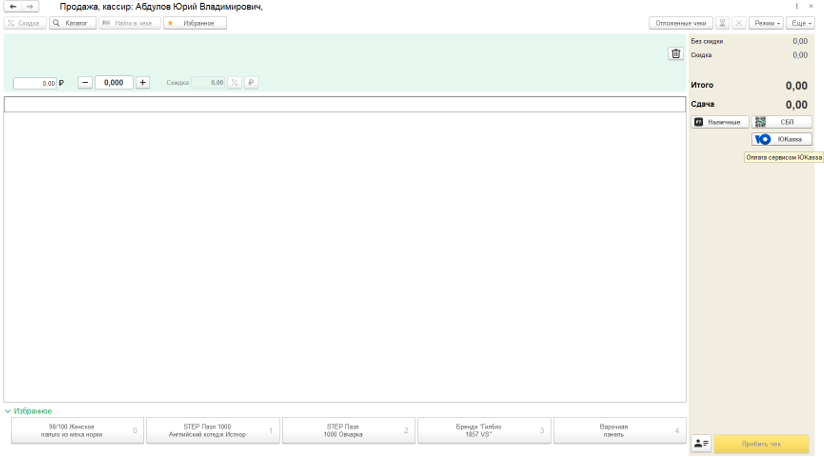
При нажатии на кнопку выполняется автоматический запрос в платежный сервис для получения QR-кода оплаты. После получения QR-кода выполняется задание на вывод QR-кода на дисплее/печати на фискальном устройстве/принтере чеков. После визуализации QR-кода запускается фоновое задание на получение статуса оплаты. По нажатию кнопки Пречек Q-код будет повторно распечатан на подключенном устройстве.
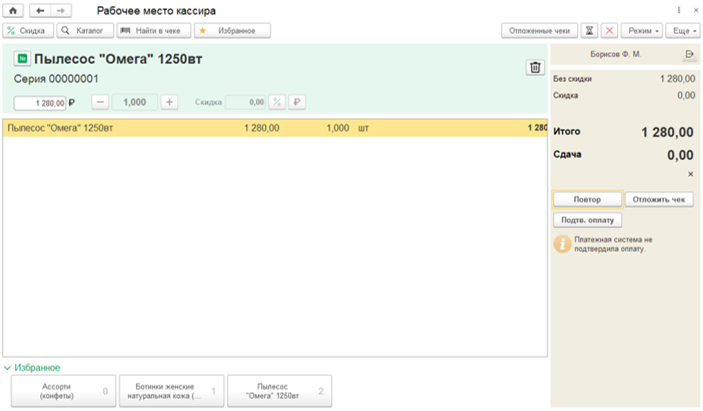
При получении подтверждения автоматически печатается чек. При окончании времени ожидания статуса платежа будет выведено предупреждение.
В случае успешного завершения оплаты на фискальном чеке будет сохранена информация об операции СБП.
Отмена операции отсутствует, если оплата выполнена, то возможен только возврат. При возврате такого чека оплату можно вернуть наличными или по карте.
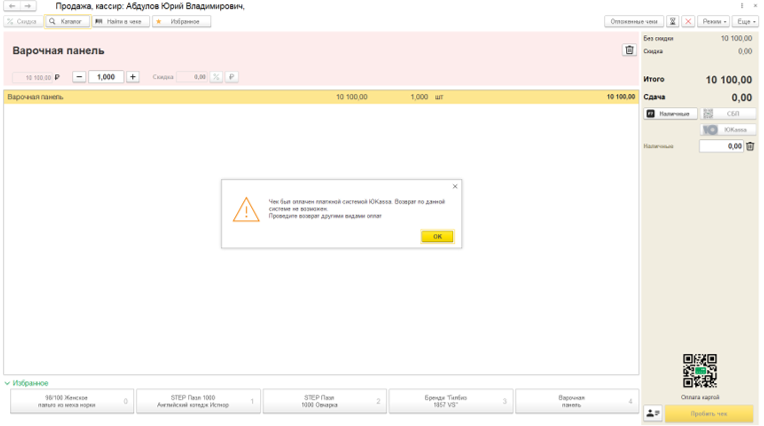
Добавлена возможность провести оплату без подтверждения от платежной системы. Право для такой операции дает настройка Разрешить оплату/возврат без подтверждения от платежной системы в списке дополнительных прав пользователя.
Если прав у кассира нет, то необходимо ввести пароль администратора.
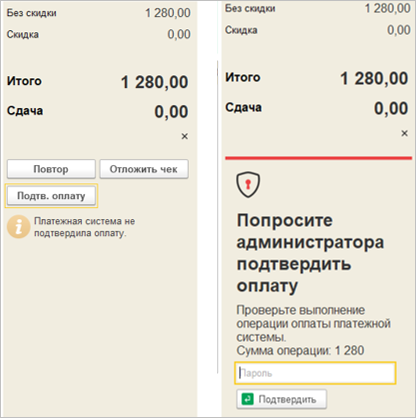
Для оперативного решения проблем оплаты в новой версии программы появилась возможность проверить «прошла ли операция СБП по банку?». Также теперь пользователь может сверить данные по операциям СБП за период.
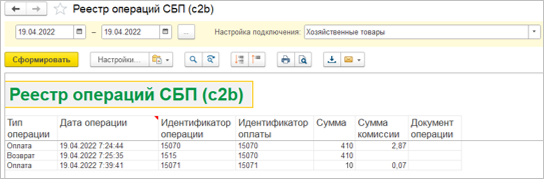
Отчет доступен профилям следующих групп: Кассир, Старший кассир, Администратор.